手机如何给照片做书签视频 手机照片怎么编辑成音乐视频
日期: 来源:冰糖安卓网
手机如今已成为人们生活中必不可少的工具,不仅仅用于通讯和社交,还能实现许多有趣的功能,其中照片编辑和视频制作是手机的一大亮点。无论是想要给照片加上个性化的书签,还是将照片编辑成精美的音乐视频,手机都能轻松胜任。通过各种应用程序和功能,我们可以在手机上实现照片的剪辑、滤镜调整、贴图添加等多种编辑操作,将静态的照片变得更加生动有趣。同时手机还能将多张照片合成视频,加上适合的音乐,制作出令人赏心悦目的视频作品。让我们一起来了解手机如何给照片做书签视频,以及手机照片如何编辑成音乐视频的方法吧!
手机照片怎么编辑成音乐视频
具体方法:
1.手机上打开天天P图工具,向左滑动。
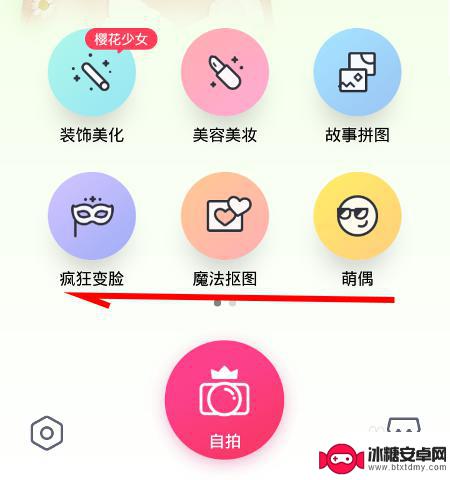
2.在里面可以找到“动感MV”。
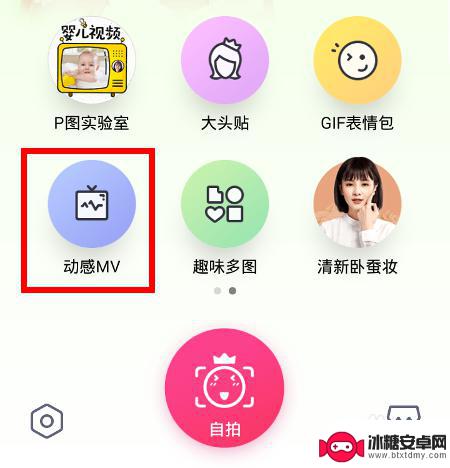
3.右上角可以打开自己的相册,在里面选择要制作视频的图片位置。
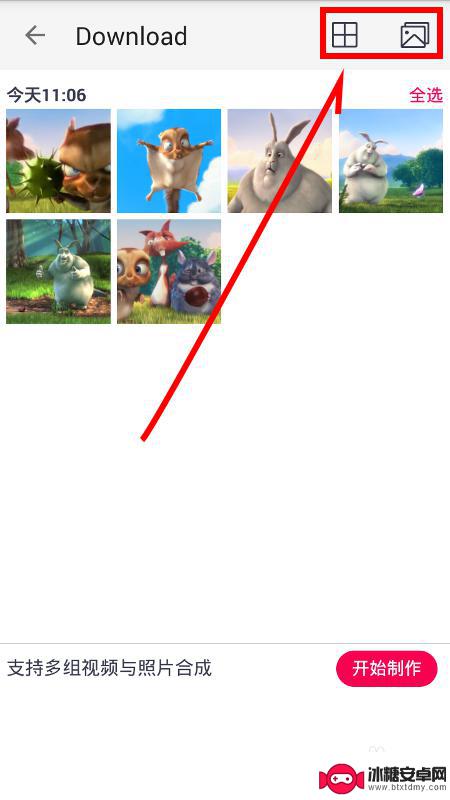
4.选择要制作的图片,然后右下角“开始制作”。
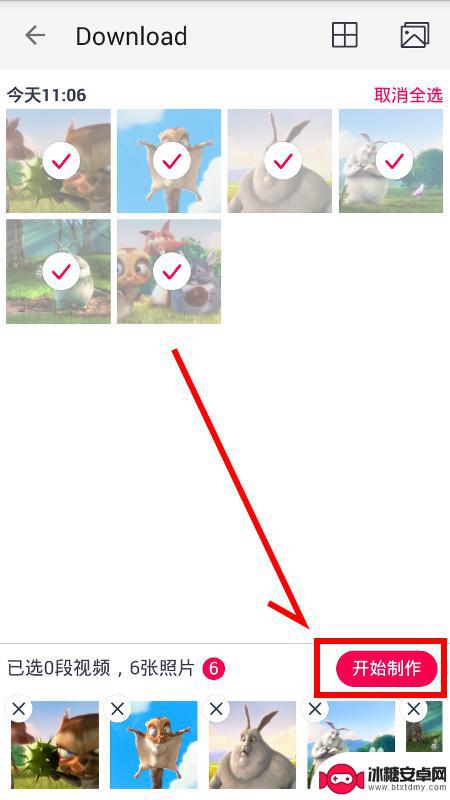
5.默认是“分格画面”效果,我们也可以更换其它视频动画效果。
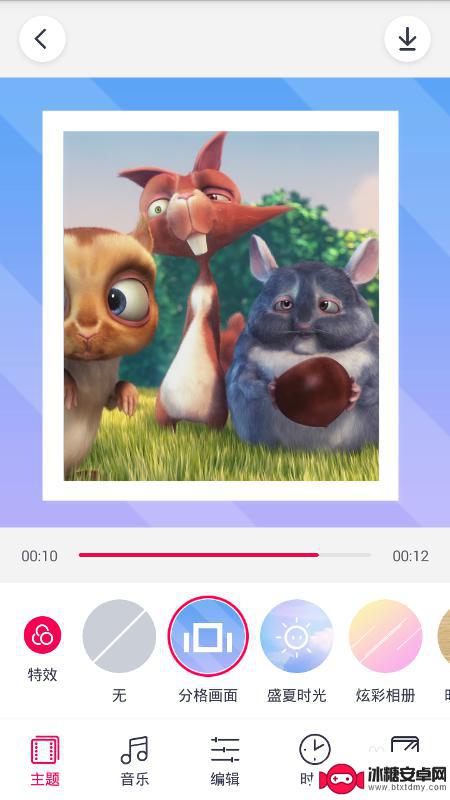
6.这里我不需要动画效果,所以直接选择“无”。
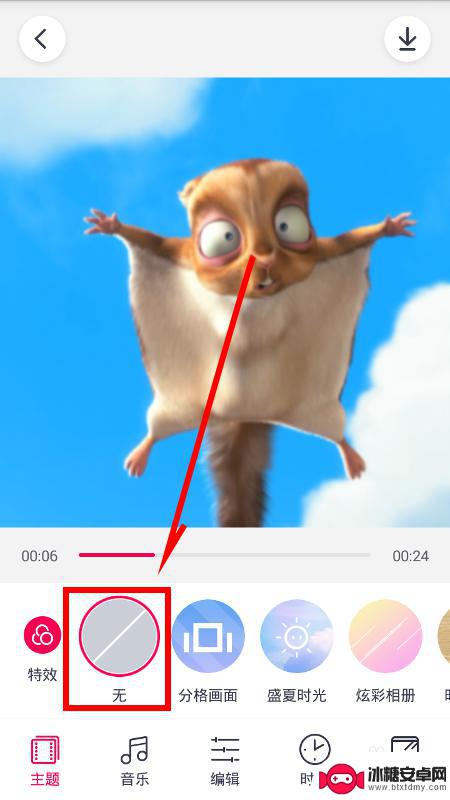
7.接着我们可以选择底部的“编辑”。
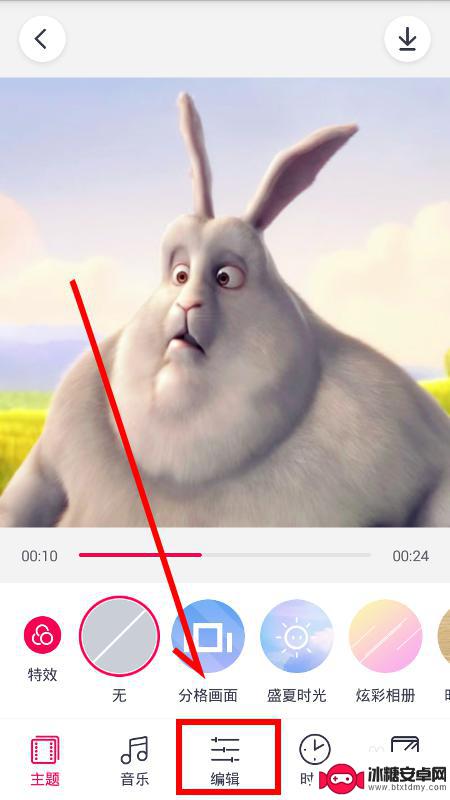
8.在这里我们可以选择右上角添加图片,或者拖动图片调整播放顺序。
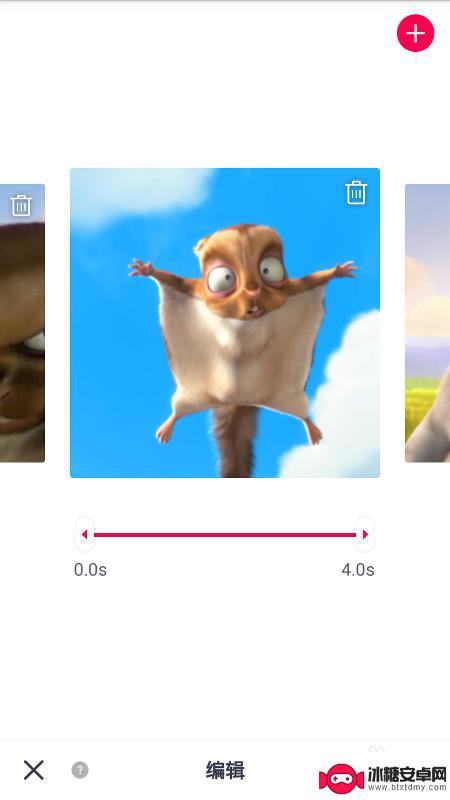
9.然后我们可以添加特效、添加背景音乐等,完成后就可以点击右上角的“保存”。
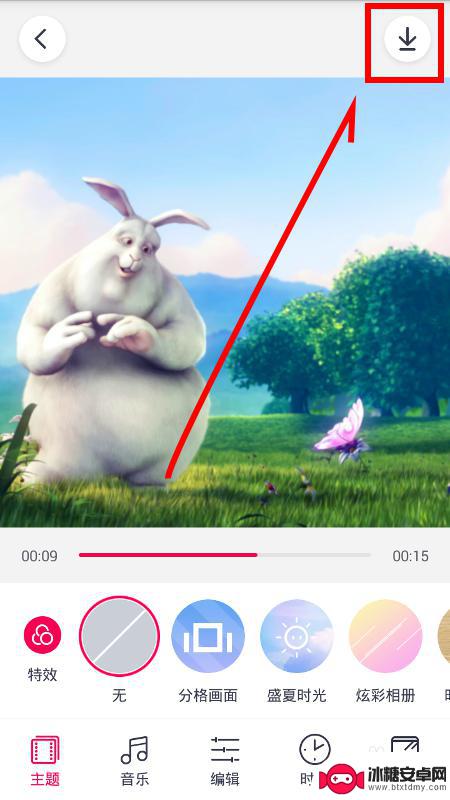
10.接着可以选择分享,或者在自己的手机相册中查看自己保存的视频。
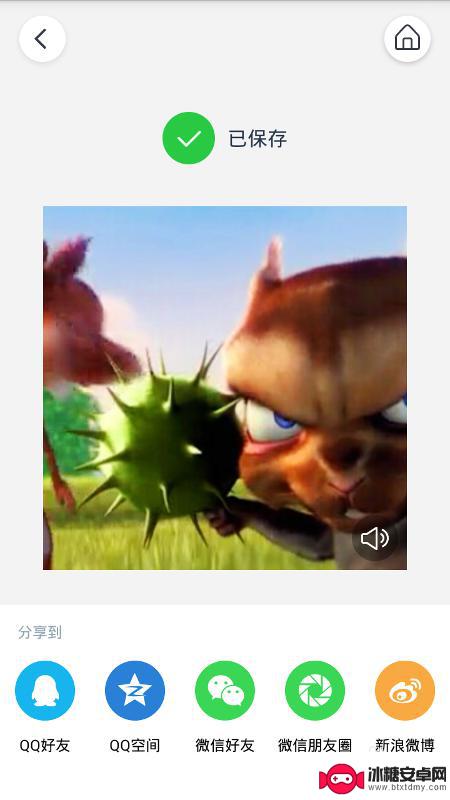

以上就是手机如何给照片做书签视频的全部内容,如果你遇到这种问题,可以尝试按照小编的方法来解决,希望这些方法对大家有所帮助。












